 |
Главная |
Объекты и графика (формулы)
|
из
5.00
|
Выравнивание и распределение графических объектов
Описанные действия могут быть произведены только с перемещаемыми графическими объектами и недоступны для встроенных объектов.
Выполните одно из следующих действий.
Выравнивание перемещаемых объектов друг относительно друга
1. На панели инструментов Рисование нажмите кнопку Действия.
2. Выберите команду Выровнять/распределить и убедитесь, что пункты Относительно страницы и Относительно полотна не выбраны.
3. Выровняйте объект нужным образом.
Выравнивание перемещаемых объектов относительно полотна
Для выполнения описанных действий объекты должны быть размещены на полотне.
4. На панели инструментов Рисование нажмите кнопку Действия.
5. Выберите команду Выровнять/распределить, а затем — команду Относительно полотна.
6. Повторно нажмите кнопку Действия, выберите команду Выровнять/распределить и выровняйте объект нужным образом.
Выравнивание перемещаемых объектов относительно страницы
Для выполнения описанных действий объекты не должны находиться на полотне и должен быть включен режим предварительного просмотра.
7. На панели инструментов Рисование нажмите кнопку Действия.
8. Выберите команду Выровнять/распределить, а затем — команду Относительно страницы.
9. Повторно нажмите кнопку Действия, выберите команду Выровнять/распределить и выровняйте объект нужным образом.
Распределение графических объектов
1. Выделите перемещаемые графические объекты, которые требуется распределить.
За исключением случая, когда объекты распределяются относительно страницы или полотна, необходимо выделить не менее трех объектов.
2. Выполните одно из следующих действий.
Распределение перемещаемых объектов на равном расстоянии друг от друга
1. На панели инструментов Рисование нажмите кнопку Действия.
2. Выберите команду Выровнять/распределить и убедитесь, что пункты Относительно полотна и Относительно страницы не выбраны.
3. Выберите команду Распределить по горизонтали или Распределить по вертикали.
Распределение перемещаемых объектов на равном расстоянии другу от друга относительно полотна
4. На панели инструментов Рисование нажмите кнопку Действия.
5. Выберите команду Выровнять/распределить, а затем — команду Относительно полотна.
6. Повторно нажмите кнопку Действия, выберите команду Выровнять/распределить, а затем — команду Распределить по горизонтали или Распределить по вертикали.
Распределение двух и более перемещаемых объектов или полотен относительно страницы
Для выполнения описанных действий объекты не должны находиться на полотне и должен быть включен режим предварительного просмотра.
7. На панели инструментов Рисование нажмите кнопку Действия.
8. Выберите команду Выровнять/распределить, а затем — команду Относительно страницы.
9. Повторно нажмите кнопку Действия, выберите команду Выровнять/распределить, а затем — команду Распределить по горизонтали или Распределить по вертикали.
Типы графических файлов, поддерживаемые Microsoft Word
Вставка многих распространенных графических формат файлов в документ производится напрямую или с использованием специальных графических фильтров. Нет необходимости устанавливать специальные графические фильтры для вставки следующих форматов графических файлов.
v Enhanced Metafile (.EMF)
v Graphics Interchange Format (.GIF)
v Joint Photographic Experts Group (.JPG)
v Portable Network Graphics (.PNG)
v Точечные рисунки Microsoft Windows (BMP, RLE, DIB)
v Метафайлы Microsoft Windows (.WMF)
v Tagged Image File Format (.TIF)
v Encapsulated PostScript (.EPS)
О наложении объектов
Объекты по мере их добавления автоматически распределяются по слоям. Порядок объектов становится заметен при их перекрытии, когда верхний объект закрывает часть объекта, расположенного ниже.
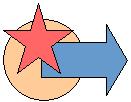
Порядок наложения отдельных объектов или групп объектов можно изменять. Например, можно перемещать объекты выше или ниже на один слой, либо сразу на передний или на задний план. Перекрытие объектов можно использовать для создания различных эффектов при рисовании
4.4. Вставка формулы
Некоторые сведения в этом разделе могут быть неприменимы к отдельным языкам.
1. Укажите место для вставки формулы.
2. В меню Вставка выберите команду Объект, а затем откройте вкладку Создание.
3. В списке Тип объекта выберите Microsoft Equation 3.0.
Если редактор формул недоступен, его необходимо установить.
4. Нажмите кнопку OK.
5. Создайте формулу, выбирая символы на панели инструментов Формула и вводя переменные и числа с клавиатуры. Верхняя строка панели инструментов Формула содержит более 150 математических символов. Нижняя строка используется для выбора разнообразных шаблонов, предназначенных для построения дробей, интегралов, сумм и других сложных выражений.
Для получения справочных сведений выберите команду Вызов справки в меню Справка.
- Чтобы вернуться в Microsoft Word, щелкните документ.
Таблицы
Создание таблицы
Microsoft Word предлагает несколько способов создания таблицы. Выбор наилучшего способа создания таблицы зависит от ее сложности и требований пользователя.
1. Выберите место создания таблицы.
2. На панели инструментов Стандартная нажмите кнопку Добавить таблицу  .
.
3. Выберите нужное число строк и столбцов перетаскиванием.
Также можно выполнить любые следующие действия.
Использование команды «Вставить таблицу»
Данная процедура используется для выбора размеров и формата таблицы до вставки ее в документ.
1. Выберите место создания таблицы.
2. В меню Таблица выберите команду Вставить, а затем — команду Таблица.
3. В группе Размер таблицы выберите число строк и столбцов.
4. В группе Автоподбор ширины столбцов выберите параметры для настройки размера таблицы.
5. Чтобы использовать встроенные форматы таблицы, нажмите кнопку Автоформат.
Выберите необходимые параметры.
5.2. Автоматическое форматирование таблицы
Быстро придать таблице аккуратный вид можно с помощью встроенных форматов таблиц.
1. Выделите таблицу.
2. Выберите команду Автоформат таблицы в меню Таблица.
3. В списке Стили таблиц выберите нужный формат.
4. Выберите необходимые параметры.
5. Нажмите кнопку Применить.
5.3. Разбиение таблицы
1. Чтобы разделить таблицу на две, выделите строку, которая будет первой строкой второй таблицы.
2. Выберите команду Разбить таблицу в меню Таблица.
|
из
5.00
|
Обсуждение в статье: Объекты и графика (формулы) |
|
Обсуждений еще не было, будьте первым... ↓↓↓ |

Почему 1285321 студент выбрали МегаОбучалку...
Система поиска информации
Мобильная версия сайта
Удобная навигация
Нет шокирующей рекламы

